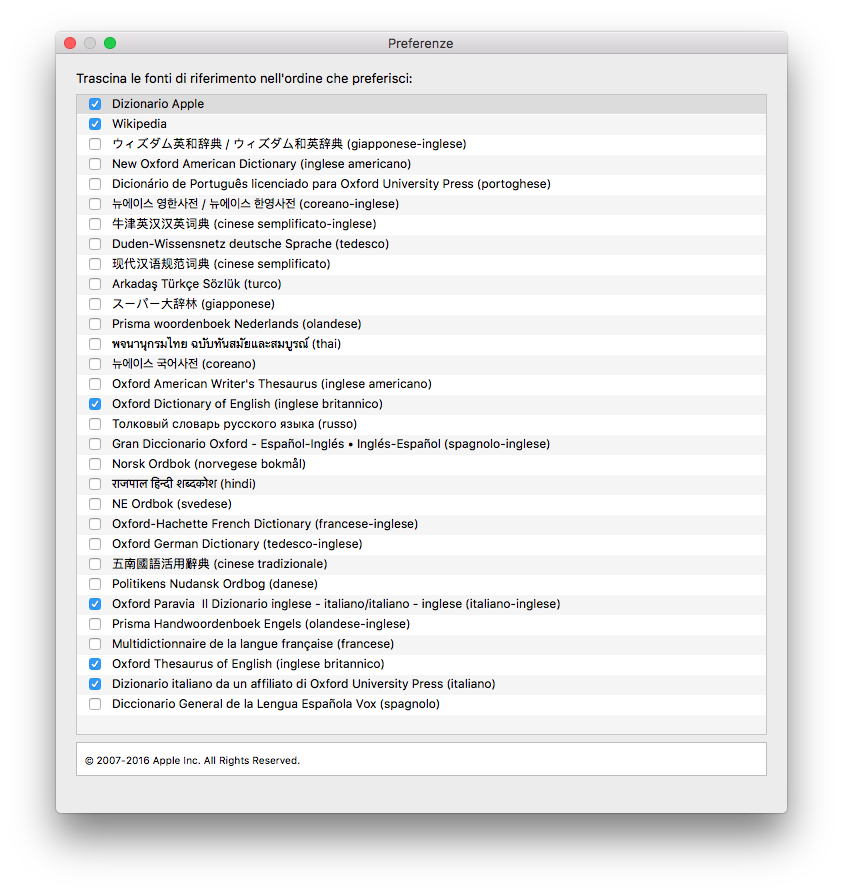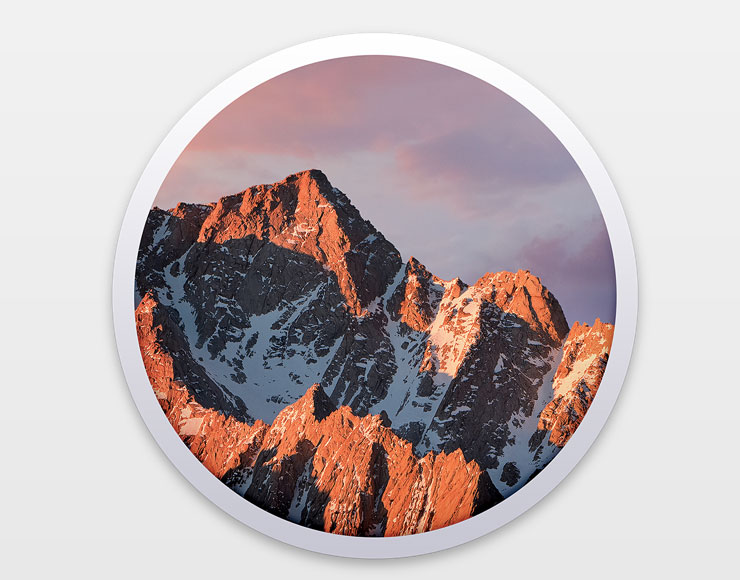Mac OS Sierra è stato ufficialmente rilasciato a Settembre del 2016 e macitynet si è occupata del sistema operativo sin dal rilascio delle primissime versioni agli sviluppatori (trovate qui il nostro resoconto completo), ma ci sono novità minori delle quali abbiamo parlato poco e delle quali non tutti sono a conoscenza e che possono essere utili anche agli utenti di macOS High Sierra rilasciato l’anno dopo.
Di seguito sette peculiarità interessant idegli ultimi sistemi operativo di Apple:
1. Time Machine supporta il protocollo di rete SMB
Time Machine supporta il protocollo di rete Server Message Block (SMB). Se il disco di backup è su network, il server del network può utilizzare la condivisione file Server Message Block (SMB). Il Mac deve essere connesso al server SMB quando si configura Time Machine. Dopo aver selezionato il disco network nelle Preferenze Time Macine, quest’ultimo si connette automaticamente al disco quando è il momento di eseguire il backup dei dati o ripristinarli.
2. Uno “snap” per le finestre
OS X permette da sempre di spostare e ridimensionare le finestre in vari modi. È possibile selezionare uno dei quattro lati di una qualunque finestra del Finder per ridimensionarla a piacere e spostare le finestre cliccando sul titolo, sulla parte grigia a sinistra o a destra del titolo.
In macOS Sierra arriva una sorta di “snap” per le finestre, un meccanismo che consente di allineare “magneticamente” le finestre: basta avvicinare una finestra del Finder all’altra perché quella che stiamo spostando “comprenda” la vicinanza dell’altra.
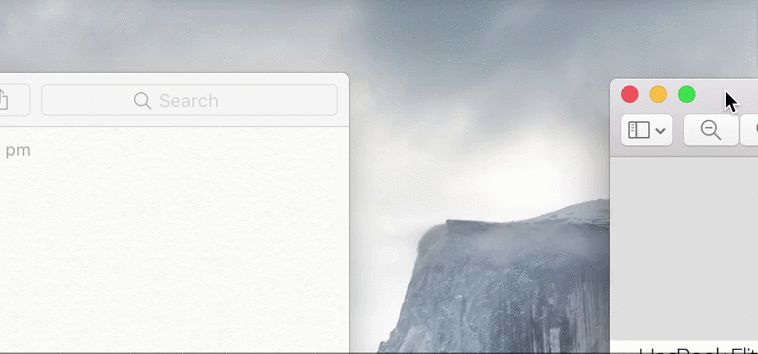
3. Ridimensionamento automatico
Per ridimensionare le finestre del Finder basta collocare il cursore del mouse ai quattro lati di una finestra, cliccare, trascinare e rilasciare fino a quando la finestra non è delle dimensioni desiderate. macOS Sierra permette di sfruttare una diversa modalità: se oltre a cliccare con il mouse si tiene premuto il tasto Alt la finestra viene ridimensionata tenendo conto del lato superiore sinistro e inferiore destro.
Non solo; portandosi con il cursore in uno dei quattro angoli della finestra (il cursore si trasforma in una sorta di doppia freccia) è possibile fare doppio click ed espandere la finestra in direzione dell’angolo in cui si trova il cursore del mouse.
Un click qui per accedere al video che mostra il ridiimensionamento delle finestre.
4. Messaggi
Se utilizzate Messaggi per scambiare conversazioni con altri utenti Mac e di dispositivi iOS, potete fare in modo che Messaggi anziché mostrare la voce “letto” per ogni singolo messaggio, invii la ricevuta per la lettura di tutta la conversazione. Basta aprire l’applicazione Messaggi, selezionare il contatto desiderato nell’elenco degli ultimi contatti, scegliere “Dettagli” (in alto a destra nella finestra “Messaggi”) e selezionare la voce “Invia ricevute di lettura”.
Le ricevute di lettura permettono alle persone con cui ha una conversazione di sapere quando un loro messaggio è stato letto. È possibile inviare ricevute di lettura per tutte le conversazioni usando un account oppure solo per una conversazione.
Attivando la ricevuta di lettura per un account è possibile disattivare per una singola conversazione e viceversa. Per inviare ricevuta di lettura per tutte le conversazioni basta selezionare da Messaggi la voce “Preferenze”, fare click sull’account e da qui selezionare “Invia ricevute di lettura”.
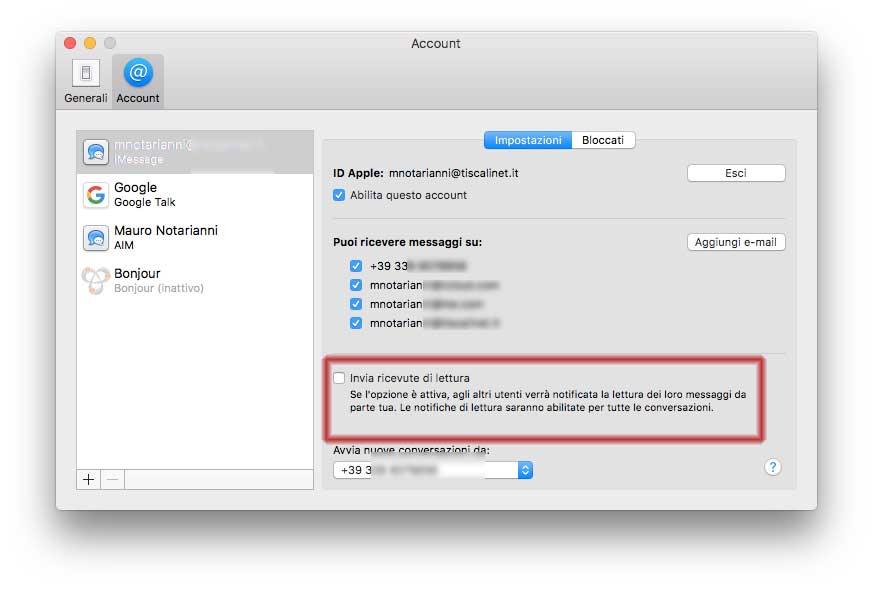
5. Filtri in Mail
Tra le novità utili la nuova funzione di filtro appare quando si seleziona una casella email: con un click si possono visualizzare i messaggi filtrandoli per letti, non letti o altri contrassegni selezionabili dall’utente, scegliendo tra messaggi solo da VIP, solo email con allegati, contrassegnati e così via.
I filtri in questione non appaiono se è selezionata la modalità di visualizzazione “Classica”; potete cambiarla andando in Mail > Preferenze > Vista e disattivando la voce “Usa layout classico”.
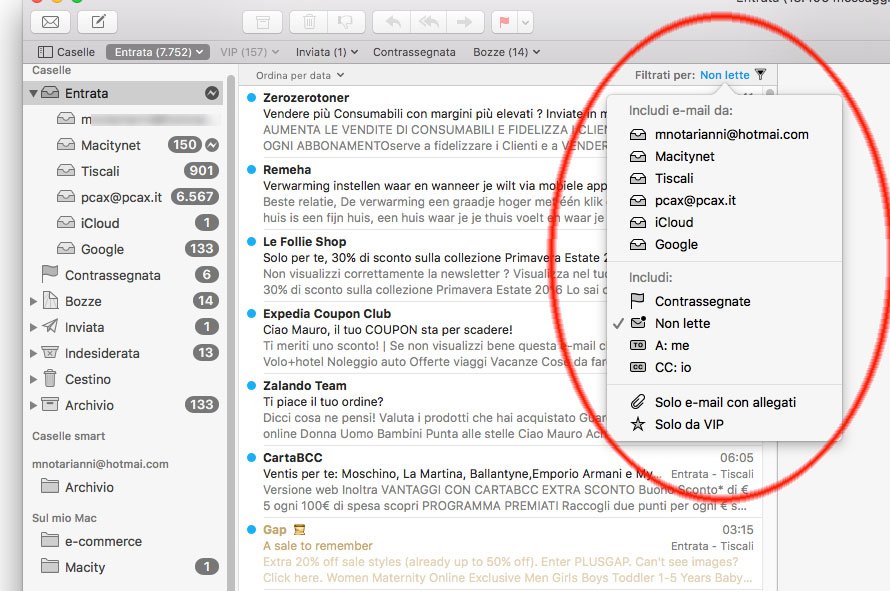
6. Condividere Note modificabili
L’applicazione Note di macOS Sierra integra una funzione che consente ad altri di collaborare. Selezionando una nota è possibile fare click sull’icona dedicata nella barra degli strumenti è possibile aggiungere persone (terze che possono apportare modifiche) mediante Mail, Messaggi, copiando il link, Twitter, Facebook o Airdrop. Le persone che aggiungiamo a una nota riceveranno un link per aprirla nell’App Note o su iCloud.com.
Mentre noi e i partecipanti modifichiamo la nota, tutti possono visualizzare le modifiche. Le modifiche alle note vengono salvate in iCloud in modo che chi ha accesso alla nota può vedere l’ultima versione quando la aprono. Condividendo una nota con il pulsante di condivisione standard, è possibile inviare una copia “statica” della nota; se non la condividiamo con i destinatari, questi non potranno apportarvi modifiche né visualizzare versioni aggiornate.
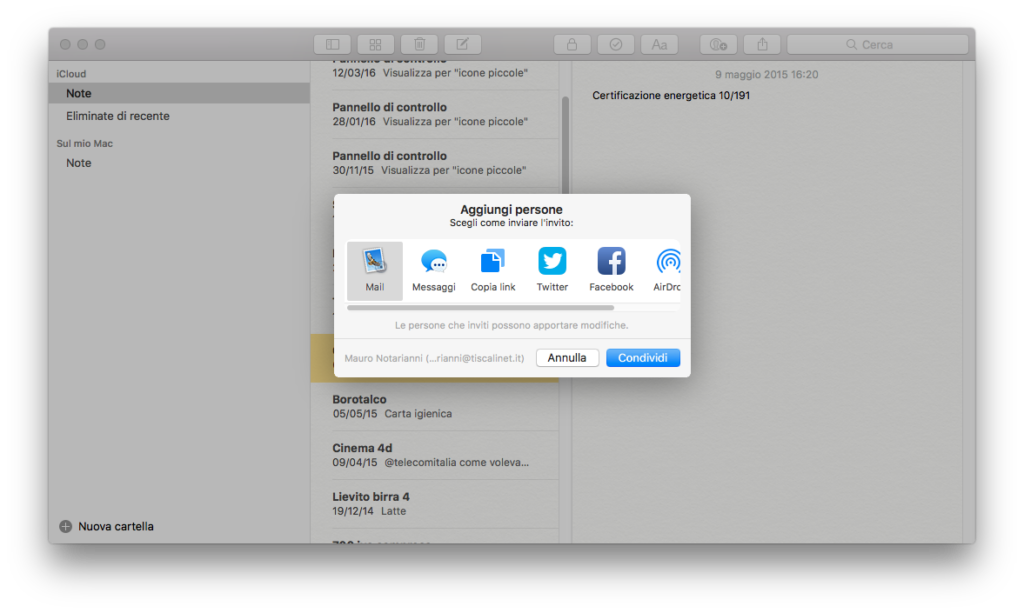
7. Nuovi dizionari
Apple ha aggiornato i dizionari integrati di serie nel sistema. L’app Dizionario integrata di serie permette di visualizzare definizione di parole e frasi da svariate fonti. L’applicazione è utilizzata da vari software per consentire all’utente di cercare parole o frasi ma è utilizzabile anche da Spotlight per ottenere rapidamente una definizione.
Selezionando dal menu “Dizionario” la voce “Preferenze” è possibile trascinare le fonti di riferimento nell’ordine preferito. Nuovi dizionari inclusi in macOS Sierra, sono: definizioni del dizionario cinese tradizionale, definizioni del dizionario danese, Oxford Paravia dizionario italiano/italiano-inglese), dizionario olandese.